Cum să adăugați un pop-up Mailchimp la WordPress [Două moduri simple!]
Publicat: 2023-01-26Doriți să adăugați un pop-up Mailchimp la WordPress? Acest ghid vă va arăta cum să utilizați WordPress pentru a adăuga un pop-up Mailchimp astăzi cu două metode simple!
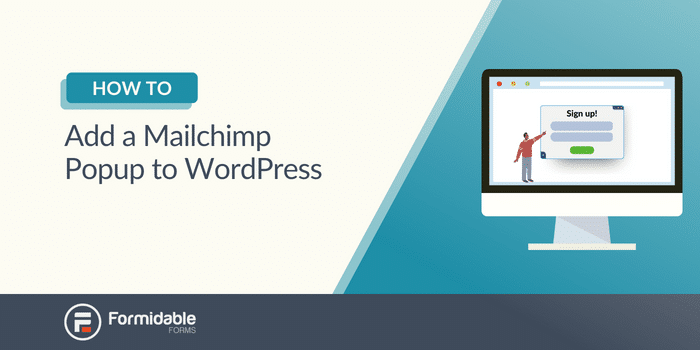
Timp de citire aproximativ : 5 minute
Folosirea Mailchimp pentru a încorpora formulare pop-up este o modalitate ușoară de a adăuga abonați la lista de e-mail pentru buletine informative.
Dar, obțineți mesajul pop-up Mailchimp pe site-ul dvs.? Nu pare la fel de usor.
De fapt, este mult mai simplu decât pare, totuși. Și acest ghid vă va oferi astăzi un formular pop-up Mailchimp pe site-ul dvs. WordPress în două moduri: cu Mailchimp și cu Forme formidabile .
Să începem.
- Cum să adăugați un pop-up Mailchimp la WordPress cu Mailchimp
- Cum să eliminați un formular pop-up Mailchimp din WordPress
- O modalitate mai ușoară de a adăuga un formular pop-up Mailchimp la WordPress
Cum să adăugați un pop-up Mailchimp la WordPress cu Mailchimp
Vă vom arăta mai întâi cum să o faceți cu un tutorial Mailchimp.
Astfel, poți avea toate opțiunile și poți folosi ceea ce este mai bine pentru tine.
Mai întâi, accesați contul dvs. Mailchimp și faceți clic pe Creare → Formular de înscriere → Formular pop-up .
Apoi, alegeți publicul căruia îi vor fi alocați abonații dvs. atunci când se înregistrează, apoi faceți clic pe Începe .
Simțiți-vă liber să vă personalizați fereastra pop-up pentru abonați pentru a se potrivi cu ceea ce s-ar aștepta publicul dvs. Mailchimp și abonații Mailchimp.
După ce ați terminat, faceți clic pe butonul Conectați site -ul din partea de sus a paginii.
Apoi, introduceți adresa URL a site-ului dvs. și Mailchimp va genera o bucată de cod. Copiați acest lucru și adăugați codul pop-up Mailchimp la WordPress în <head> site-ului dvs.
Apoi, mergeți la tabloul de bord WordPress pentru a încorpora pop-up-ul Mailchimp în WordPress.
Pentru a face acest lucru, aveți câteva opțiuni în funcție de configurația dvs.:
- Editați manual fișierele site-ului dvs
- Utilizați editorul temei dvs
- Instalați și utilizați un plugin terță parte
1. Editați manual fișierele site-ului dvs
În tabloul de bord WordPress, accesați Aspect → Editor și găsiți fișierul header.php .
Ar trebui să vedeți eticheta dvs. <head> situată în partea de sus a fișierului, între etichetele <html> și <body>.
Lipiți codul Mailchimp între etichetele de deschidere și de închidere <head>.
Salvați modificările și reveniți la Mailchimp pentru a vă verifica conexiunea făcând clic pe butonul Verificați conexiunea .
Dacă totul este bine, acum știți cum să încorporați un formular pop-up Mailchimp în WordPress!
2. Utilizați editorul temei dvs
Majoritatea temelor au un editor încorporat pentru a ajusta cu ușurință fișierele site-ului dvs.
În funcție de tema dvs., acesta va varia unde se află editorul. Cu toate acestea, utilizarea editorului dvs. va urma pași similari cu cei pe care v-am arătat mai sus.
Așadar, găsiți-vă <head> și introduceți codul Mailchimp între etichete, apoi verificați conexiunea cu Mailchimp.
3. Instalați și utilizați un plugin terță parte
Dacă editarea fișierelor site-ului dvs. vă face nervos, un plugin poate face truc.
Există multe dintre care să alegeți în biblioteca de pluginuri WordPress, dar o opțiune populară este WPCode, care face mult mai simplă editarea codului.
Odată ce îl instalați și îl activați pe site-ul dvs. WordPress, pur și simplu intrați în secțiunea Antet și subsol , lipiți codul și apoi salvați.
Si asta e!
Întoarceți-vă la Mailchimp și verificați conexiunea și veți fi gata! Și așa adaugi un formular pop-up în Mailchimp.
Dar ce zici de a-l elimina?
Cum să eliminați un formular pop-up Mailchimp din WordPress
Pentru a elimina formularul încorporat Mailchimp, va trebui să eliminați fragmentul de cod pe care l-ați lipit în eticheta <head>.
Așadar, folosind una dintre cele trei metode enumerate mai sus, accesați tabloul de bord WordPress și eliminați codul.
După ce este eliminat, site-ul dvs. va fi fără Mailchimp.
O modalitate mai ușoară de a adăuga un formular pop-up Mailchimp la WordPress
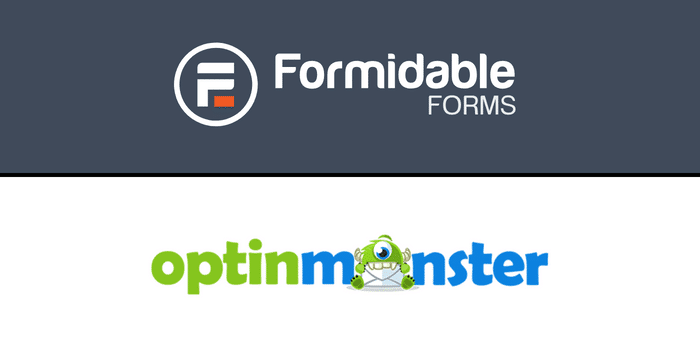
Să ne adresăm elefantului din cameră aici.
Editarea codului site-ului dvs. poate fi intimidantă . Mai ales dacă nu aveți nicio experiență cu el, nu ați dori niciodată să vă dați peste cap site-ul. Și, deoarece nu există un plugin Mailchimp pentru formularele de înscriere Mailchimp, trebuie să faceți asta.
Dar există o soluție mai simplă: folosiți Formiable Forms și OptinMonster .
Obțineți Formulare formidabile acum!
Formidable Forms are integrare Mailchimp, ceea ce facilitează realizarea de formulare Mailchimp. Și OptinMonster este pluginul principal pentru crearea de ferestre pop-up. Deci, cu cele două combinate, obțineți tot ce vă oferă Mailchimp și (mult) mai mult!

Este atât de simplu. Sunt doar trei pași simpli:
- Creați-vă formularul
- Creați-vă pop-up folosind OptinMonster
- Publicați pop-up-ul pe site-ul dvs
Deci, să învățăm cum să adăugați un pop-up de abonat Mailchimp la WordPress.

Pasul 1: Creează-ți formularul
După ce ați instalat și activat Formidable Forms și OptinMonster pe site-ul dvs. web, va trebui doar să instalați suplimentul Mailchimp.
Apoi, accesați Formidable → Formulare → Adăugați nou în tabloul de bord WordPress.
Apoi, alegeți unul dintre șabloanele prefabricate de Formidable sau un Formular necompletat . Apoi, dați un nume formularului și faceți clic pe Creare .
Vă puteți personaliza formularul de pe site-ul dvs., oricum doriți, folosind generatorul de formulare cu drag-and-drop de la Formidable. De exemplu, puteți adăuga câmpuri de formular Text, E-mail și Paragraf pentru a crea un formular de contact simplu.
Faceți clic pe Actualizare pentru a salva modificările după ce ați terminat de proiectat formularul.
În sfârșit, faceți clic pe Încorporare → Inserați manual și copiați codul scurt WordPress . Veți avea nevoie de asta în pasul următor.
Pasul 2: Creați-vă pop-up folosind OptinMonster
Accesați OptinMonster în tabloul de bord și creați o nouă campanie.
Alegeți Popup și faceți clic pe Creare nou .
În generatorul pop-up al OptinMonster, căutați fereastra pop-up Canvas . Apoi, dați clic pe Folosiți șablon și dați un nume campaniei.
- Ștergeți toate elementele de pe pânză . Găsiți coșul de gunoi în colțul din dreapta sus al blocului și faceți clic pe el.
- Faceți clic pe blocul Coloane și trageți-l în pânză.
- În fila Blocuri , adăugați un bloc HTML .
- Lipiți codul scurt de la pasul anterior în blocul HTML .
- Salvați formularul.
În continuare, trebuie doar să configuram când se afișează pop-up-ul.
Configurați regulile de afișare pop-up
Faceți clic pe Afișare reguli în partea de sus a paginii OptinMonster.
Aveți câteva opțiuni pentru afișarea pop-up-ului, dar vă vom arăta cum să faceți cu Time on Page .
Așadar, faceți clic pe fila Popular și găsiți Ora pe pagină . Puteți personaliza durata de timp până când apare, împreună cu alte setări, în configurare.
În sfârșit, dă clic pe Salvare în colțul din dreapta sus.
Pasul 3: Publicați pop-up-ul pe site-ul dvs
Tot ce trebuie să faceți este să schimbați starea ferestrei pop-up la Publicare .
Formularul dvs. Formidable va fi afișat într-un pop-up OptinMonster oriunde doriți pe site-ul dvs.!
Vorbiți despre un parteneriat grozav!
Cum vei pune un pop-up Mailchimp pe WordPress?
Adăugarea unui pop-up Mailchimp la WordPress nu trebuie să fie complicată.
Și, cu această postare, ați învățat cum să instalați un pop-up Mailchimp pe WordPress folosind Mailchimp și Formidable Forms x OptinMonster pentru a începe să vă creșteți lista de corespondență astăzi.
Dacă doriți mai multe informații despre crearea unui pop-up în WordPress, consultați acest ghid mai detaliat despre crearea unui pop-up.
Obțineți Formulare formidabile acum!
În sfârșit, urmăriți-ne pe Facebook, Twitter și YouTube pentru mai multe sfaturi și trucuri WordPress!
Citiți mai multe despre Mailchimp
Știați că Formidable Forms este unul dintre cele mai rapide pluginuri WordPress pentru generarea de formulare disponibile astăzi? Dacă nu îl utilizați deja, începeți cu pluginul nostru gratuit sau cu versiunea pro cu funcții complete!

 Cum să faci un pop-up Mailchimp în WordPress (un ghid ușor)
Cum să faci un pop-up Mailchimp în WordPress (un ghid ușor)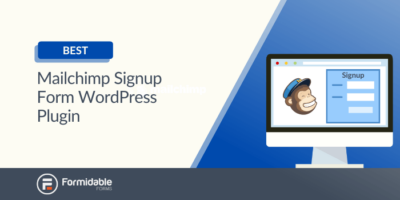 Aveți nevoie de acest plugin WordPress pentru formularul de înscriere Mailchimp acum
Aveți nevoie de acest plugin WordPress pentru formularul de înscriere Mailchimp acum Cum să adăugați formularul de înscriere Mailchimp la WordPress (Ușor!)
Cum să adăugați formularul de înscriere Mailchimp la WordPress (Ușor!)